Autor:
John Stephens
Data Utworzenia:
27 Styczeń 2021
Data Aktualizacji:
1 Lipiec 2024
![Jak zrobić znak specjalny na klawiaturze? Lista przydatnych skrótów [Poradnik]](https://i.ytimg.com/vi/66bR7ceRJXI/hqdefault.jpg)
Zawartość
W tym artykule wikiHow pokaże Ci, jak tworzyć odwrotne znaki zapytania na komputerach oraz telefonach i tabletach.
Kroki
Metoda 1 z 4: w systemie Windows
. Kliknij logo Windows znajdujące się w lewym dolnym rogu ekranu.
Rodzaj mapa znaków. Aplikacja mapy znaków mapy znaków zostanie przeszukana na twoim komputerze.

Kliknij Mapa znaków. Jest to ikona w kształcie piramidy u góry okna Start. Otworzy się aplikacja Tablica znaków.
Zaznacz pole „Widok zaawansowany” znajdujące się w lewej dolnej części okna mapy znaków. Dodatkowe opcje zostaną wyświetlone poniżej.

Kliknij pole „Wyszukaj” znajdujące się w dolnej części okna.
Rodzaj odwrócony znak zapytania (odwrócony znak zapytania) do pola tekstowego. Upewnij się, że wpisałeś poprawnie.

naciśnij Szukaj (Szukaj). Ten przycisk znajduje się po prawej stronie pola tekstowego. W tym momencie pojawi się ikona odwróconego znaku zapytania.
Kliknij ¿. Będzie to jedyna postać, która pojawi się w panelu postaci: znajdziesz ją w lewym górnym rogu okna.
Kliknij Wybierz (Wybierz), a następnie Kopiuj (Kopiuj). Obie te opcje znajdują się w prawej dolnej części okna. W tym momencie odwrócony znak zapytania zostanie skopiowany.
Idź tam, gdzie chcesz użyć odwrotnego znaku zapytania. Otwórz dokument lub kliknij pole tekstowe (takie jak pole posta na Facebooku) i umieść w nim kursor.
Wklej odwrotny symbol znaku zapytania. naciśnij Ctrl+V aby znak zapytania pojawił się w dokumencie lub polu tekstowym. Możesz także kliknąć go prawym przyciskiem myszy i nacisnąć Pasta (Wklej) w menu rozwijanym.
Użyj skrótów klawiaturowych. Przytrzymaj Alt+Ctrl+⇧ Shift trzymając wciśnięty klawisz ? aby nad wybranym obszarem tekstowym pojawił się odwrotny znak zapytania.
- Korzystając ze skrótów klawiaturowych, nie zapomnij nacisnąć klawisza ⇧ Shift po naciśnięciu Alt i Ctrl.
Metoda 2 z 4: na komputerze Mac
Przejdź do miejsca, w którym chcesz użyć znaku zapytania. Otwórz aplikację, dokument lub witrynę internetową, w której chcesz wpisać znak zapytania. Kliknij pole tekstowe lub miejsce, w którym chcesz je umieścić.
Kliknij Edytować (Redaktor). To menu znajdujące się w lewym górnym rogu ekranu. Pojawi się menu rozwijane.
naciśnij Emotikony i symbole (Emotikony i symbole). Ta opcja znajduje się na dole menu Edytować upuścić. Otworzy się okno przeglądarki znaków.
Kliknij ikonę „Rozwiń”. Jest to ikona w kształcie prostokąta w prawym górnym rogu okna przeglądarki znaków.
Kliknij Interpunkcja (Kropka). Ta karta znajduje się w lewym dolnym rogu okna.
Podwójne kliknięcie ¿ u góry okna przeglądarki znaków. W wybranym polu tekstowym zostanie wyświetlony odwrotny znak zapytania.
Użyj skrótów klawiaturowych. Przytrzymaj ⌥ Opcja+⇧ Shift i naciśnij ? gdy kursor znajduje się w polu tekstowym, aby wstawić odwrotny znak zapytania.
- Jednoczesne naciśnięcie wszystkich trzech tych klawiszy powoduje utworzenie dzielnika zamiast odwrotnego znaku zapytania.
Metoda 3 z 4: na iPhonie i iPadzie
Gdzie chcesz wstawić znak zapytania. Otwórz aplikację, w której chcesz wpisać znak zapytania, i dotknij pola tekstowego, aby wstawić znak zapytania, aby otworzyć klawiaturę.
Naciśnij klawisz 123. Ten klawisz znajduje się w lewym dolnym rogu klawiatury. Klawiatura przełączy się z okna tekstowego na podstawowe okno liczb i symboli.
Poszukaj ikony znaku zapytania. Ta ikona znajduje się w ostatnim rzędzie klawiszy.
Przytrzymaj ?. Na chwilę pojawi się menu z odwróconym znakiem zapytania.
- Delikatne manipulowanie przez zbyt mocne naciśnięcie aktywuje funkcję dotykową 3D Touch, a nie kolejne okno wyświetlania klawiszy.
Przesuń w górę, a następnie przesuń palcem, aby wybrać ¿. Trzymając palec na klawiaturze, przesuń znak zapytania, aby go zaznaczyć.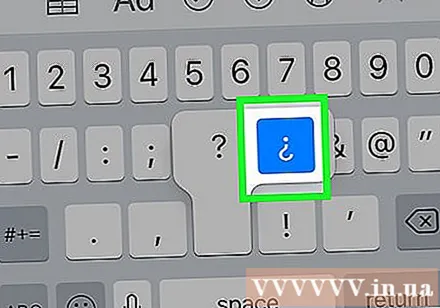
Podnieś palec. W tym momencie w wybranym polu tekstowym pojawi się odwrotny znak zapytania. Reklama
Metoda 4 z 4: w systemie Android
Wpisz, gdzie chcesz użyć znaku zapytania. Otwórz aplikację, w której chcesz wprowadzić znak zapytania, i dotknij pola tekstowego, w którym chcesz go wstawić, aby otworzyć klawiaturę.
Kliknij ?123 lub ?1☺. Znajdują się one w lewym dolnym rogu klawiatury. Otworzy się okno z liczbą i ikona.
Poszukaj ikony znaku zapytania.
Przytrzymaj klawisz ? chwileczka. Pojawi się menu.
Wybierać ¿ w tym menu. Przeciągnij palcem po odwrotnym znaku zapytania, aby go zaznaczyć.
Podnieś palec. Tylny znak zapytania zostanie dodany do wybranego pola tekstowego. Reklama



